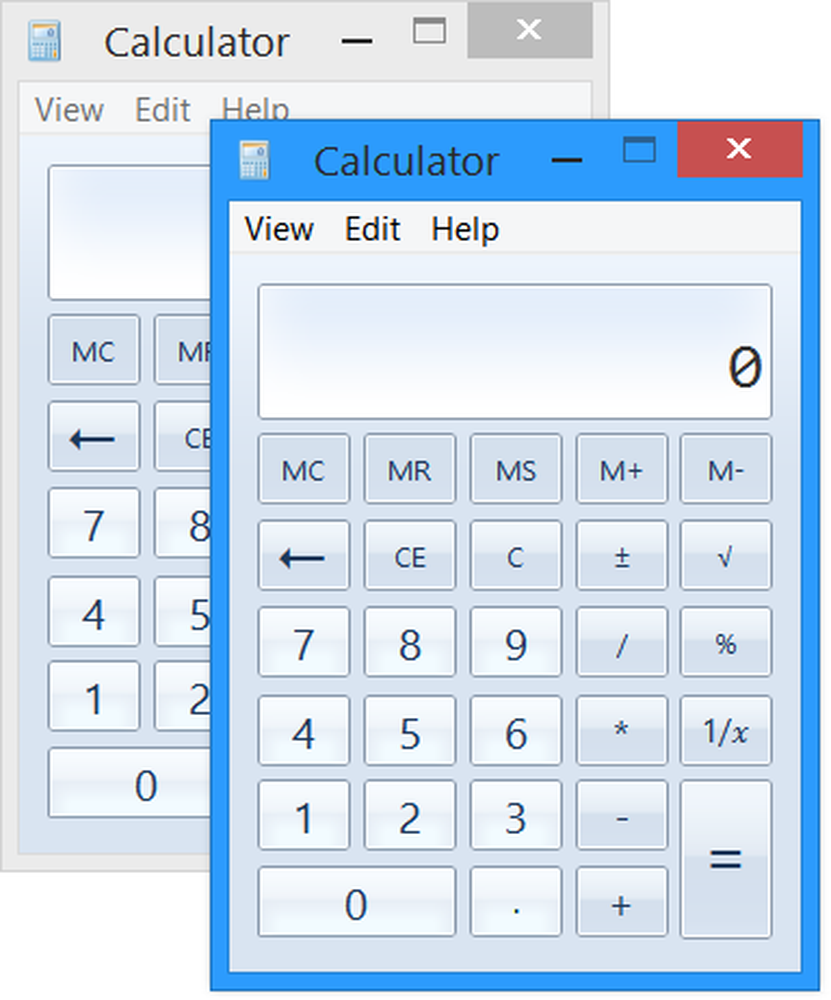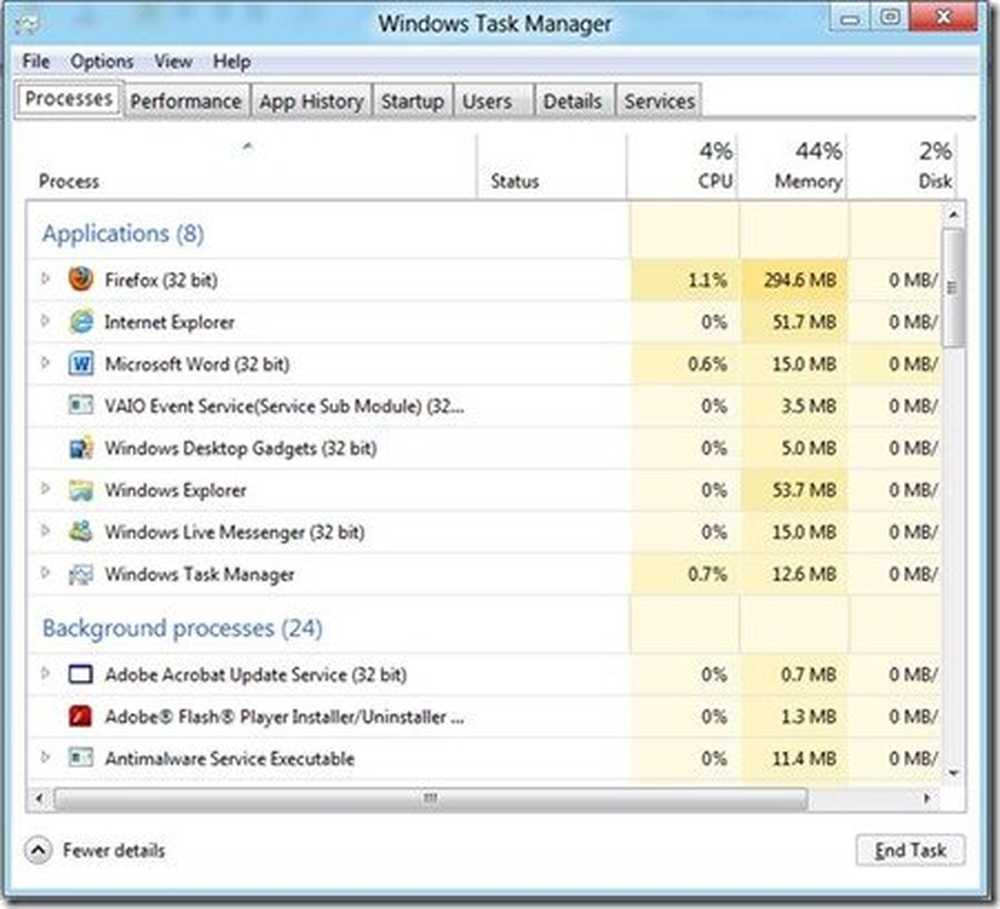Cum să deschideți filele închise recent în Safari, Chrome și Firefox în iOS
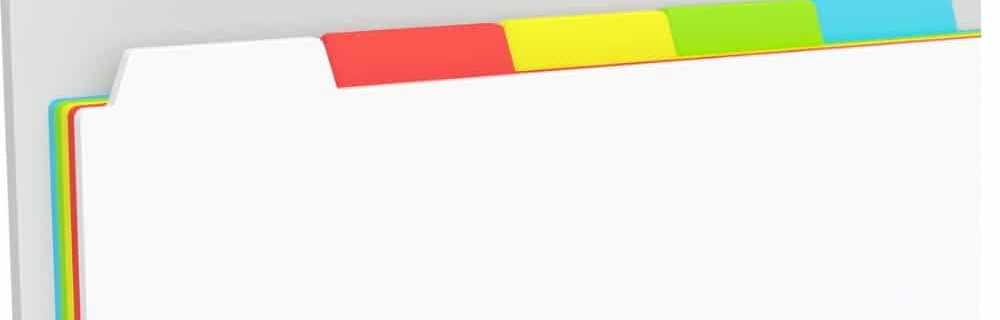
Din fericire, este ușor să redeschideți filele în Safari pentru iOS. Redeschiderea filelor închise în Chrome și Firefox pentru iOS este de asemenea ușor. Astăzi, vă vom arăta cum să redeschideți filele închise în Safari, Chrome și Firefox pentru iOS.
Safari pentru iPhone
În Safari de pe iPhone, atingeți pictograma filelor din colțul din dreapta jos al ecranului.
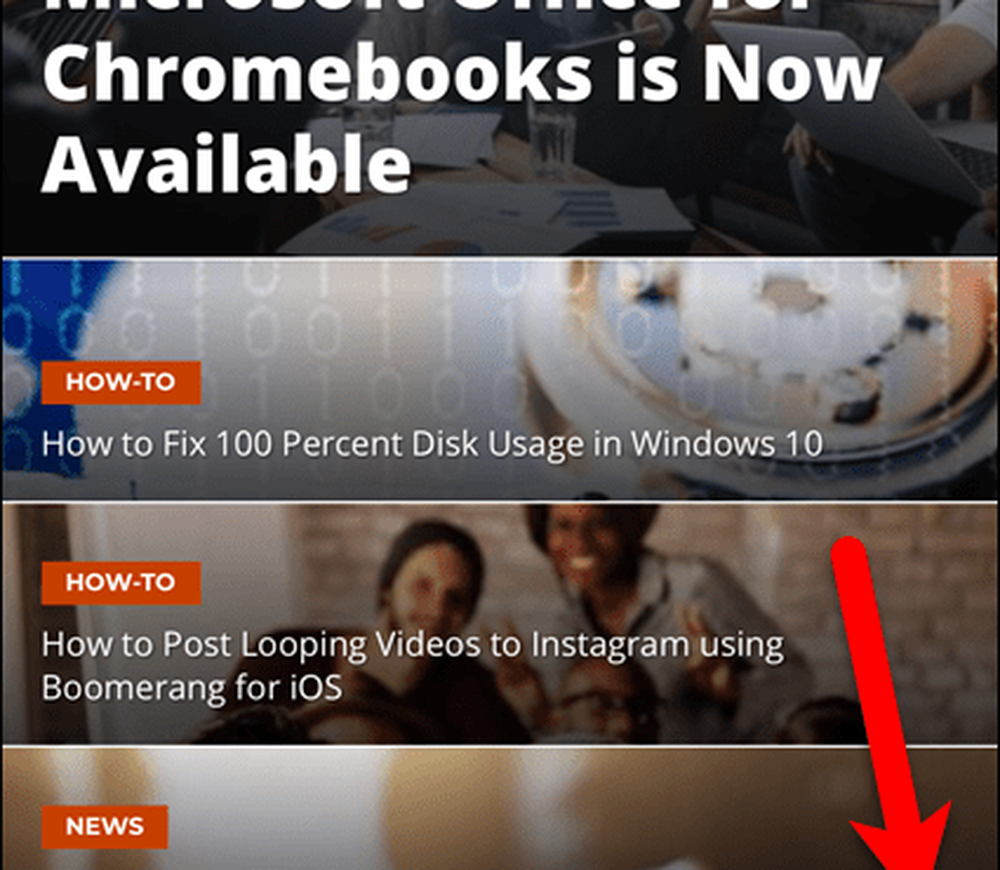
Atingeți și țineți apăsată pictograma plus în centrul din partea de jos a ecranului.
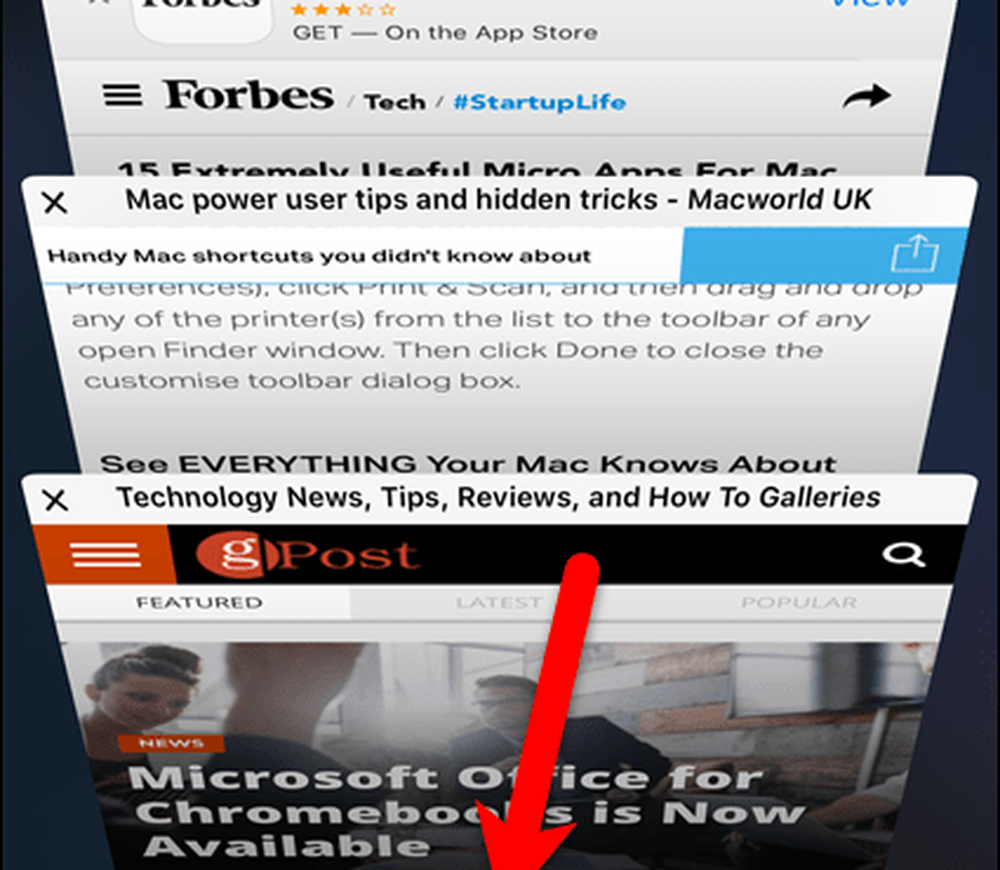
Tabele închise recent ecranele de afișare. Atingeți o pagină web pe care doriți să o deschideți din nou.
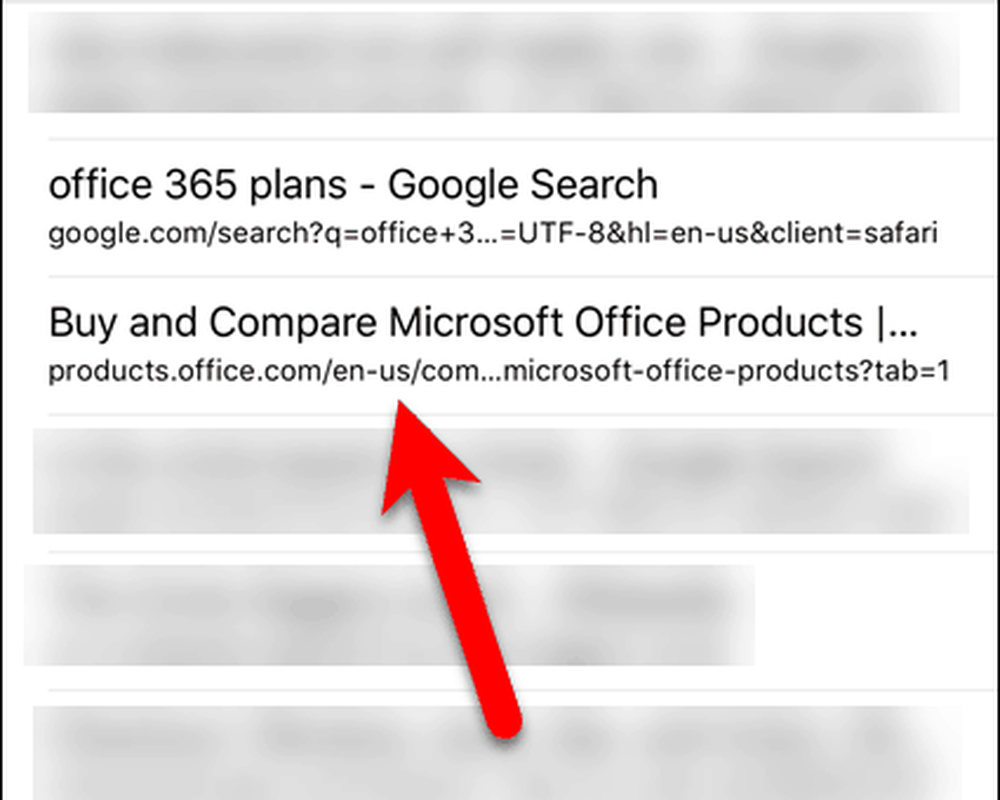
Safari pentru iPad
Redeschiderea unei file închisă în Safari pe un iPad este puțin diferită decât pe un iPhone, dar este mai rapidă.
În Safari de pe iPad, țineți apăsat pe pictograma plus în colțul din dreapta sus al ecranului. Se afișează o fereastră care afișează o listă a filelor închise recent.
Glisați în sus pentru a derula lista. Apoi, apăsați pe o pagină Web pentru ao redeschide într-o filă nouă.
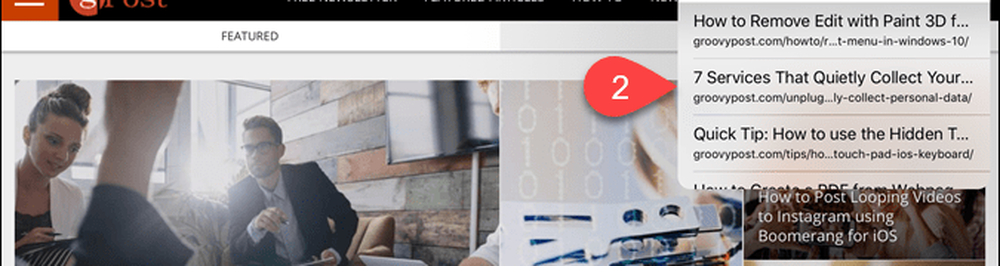
Chrome pentru iPhone și iPad
Metoda de redeschidere a filelor închise în Chrome este aceeași pentru iPhone și iPad.
Deschideți Chrome și atingeți pictograma de meniu (trei puncte verticale) în colțul din dreapta sus al ecranului.
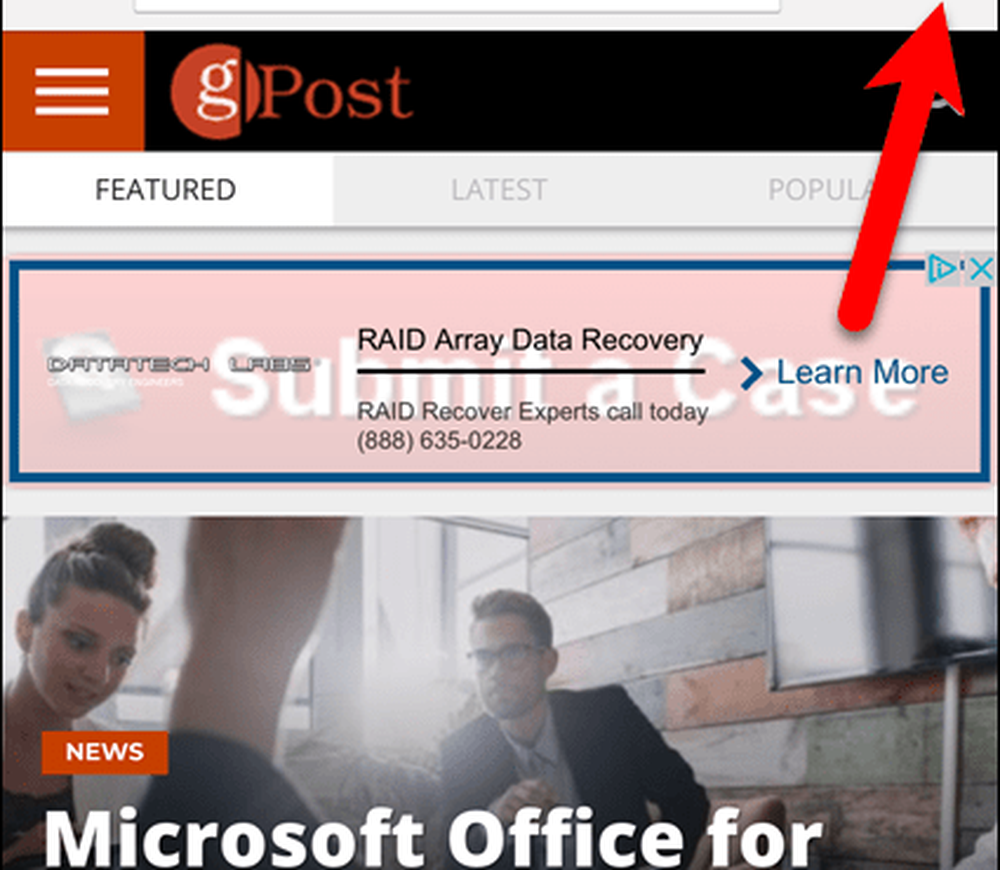
Atingeți Taburile recente în meniu.
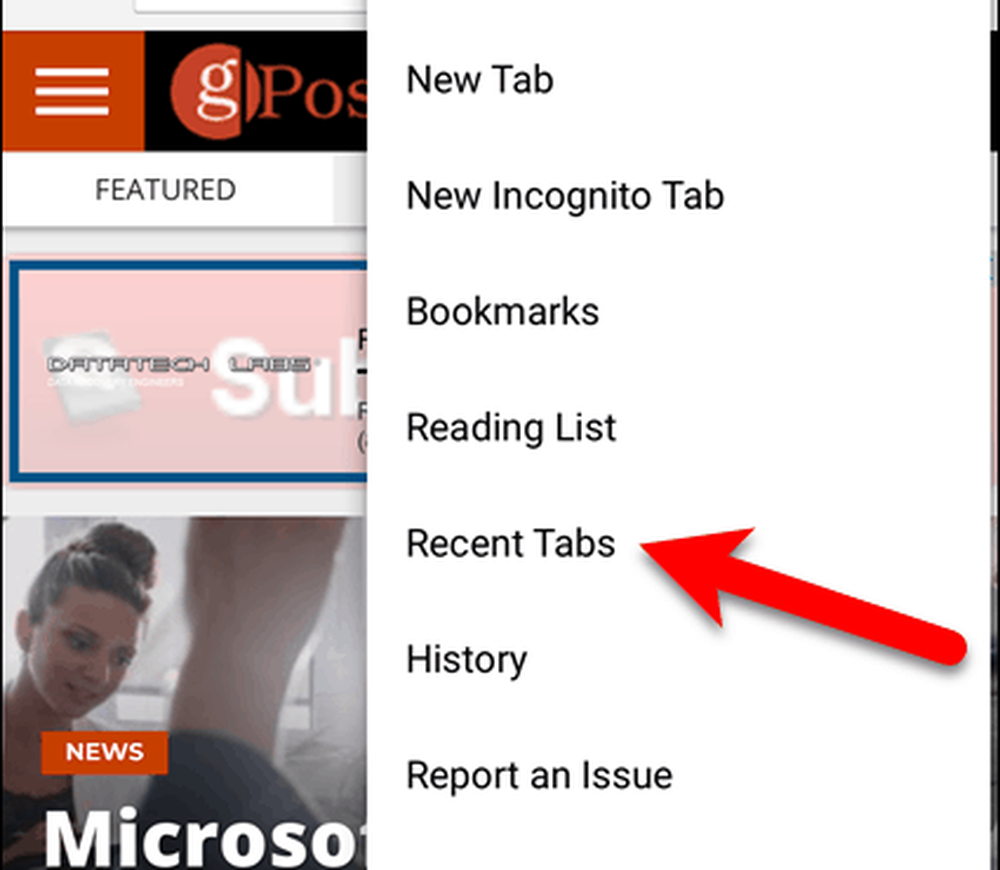
Sub Închis recent, pe Taburile recente ecran, atingeți o pagină web pentru ao redeschide într-o filă nouă.
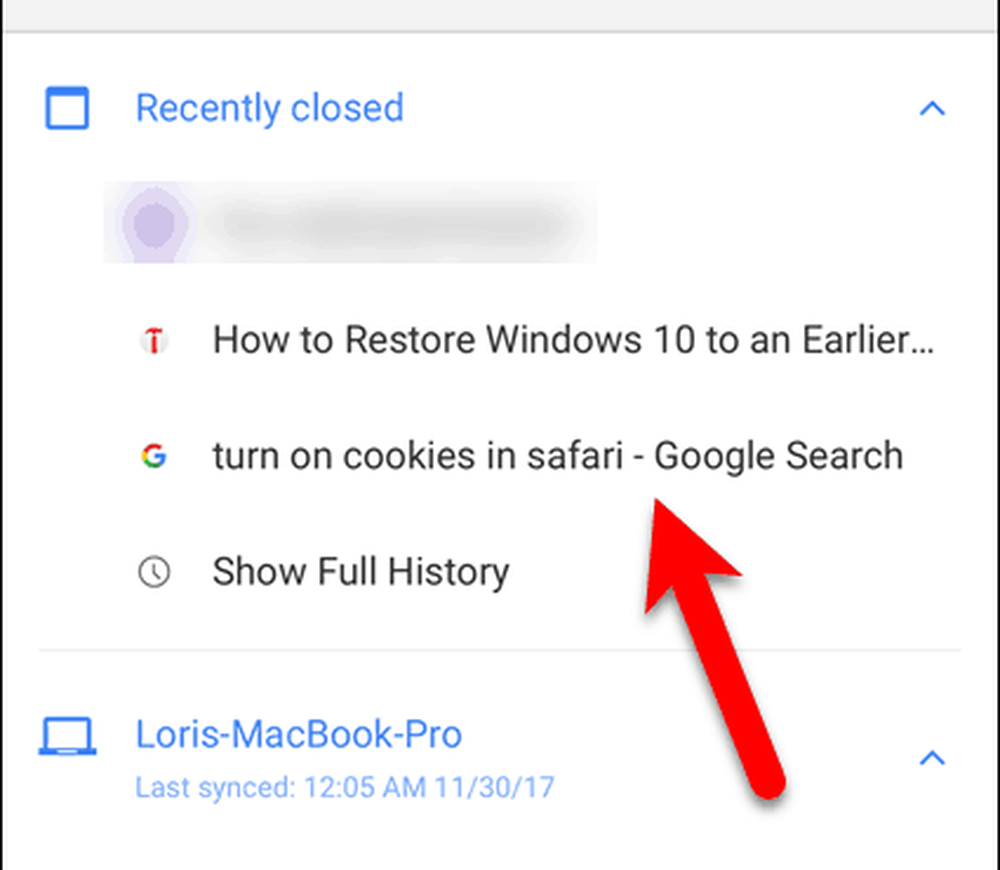
Firefox pentru iPhone și iPad
Redeschiderea filelor închise în Firefox pentru iOS este cea mai mare parte aceeași pe iPhone și iPad. Vă voi arăta procedura pe iPhone și menționați diferențele de pe iPad.
În Firefox, apăsați bara de adrese pentru a evidenția adresa URL. Apoi atingeți pictograma ceasului de sub bara de adrese.
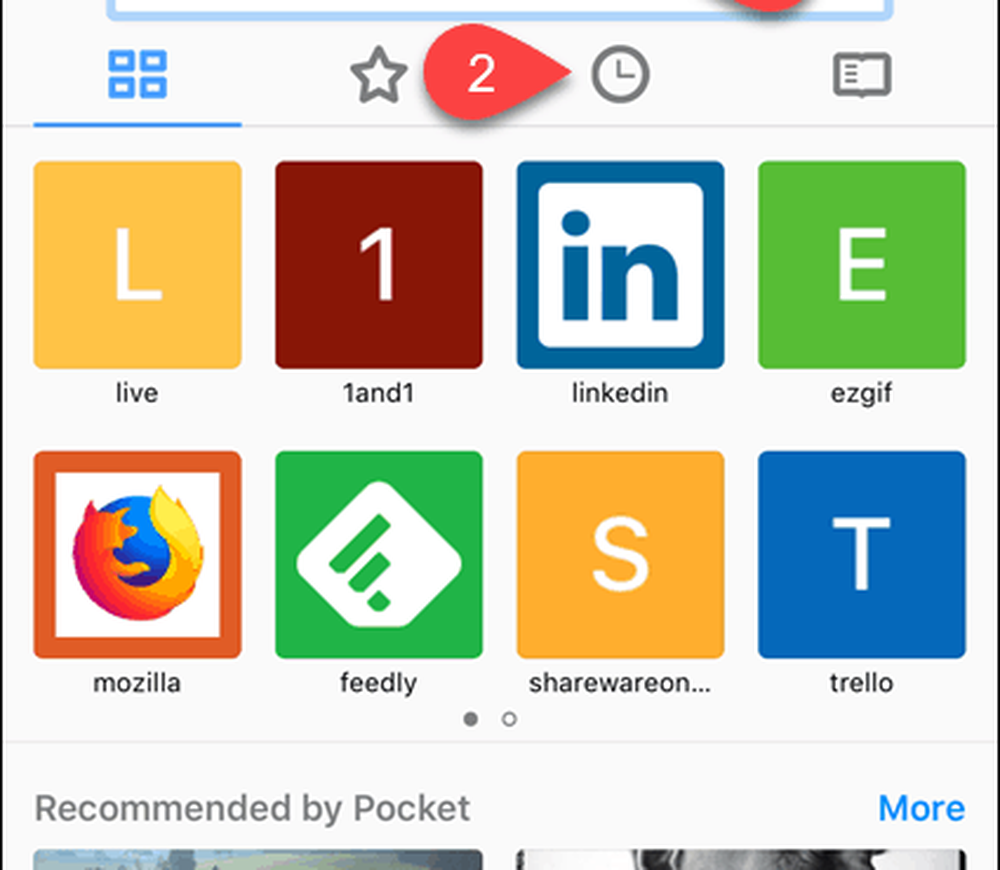
Istorie ecranele de afișare. Puteți deschide paginile web vizitate anterior aici. Sau atingeți Închis recent.
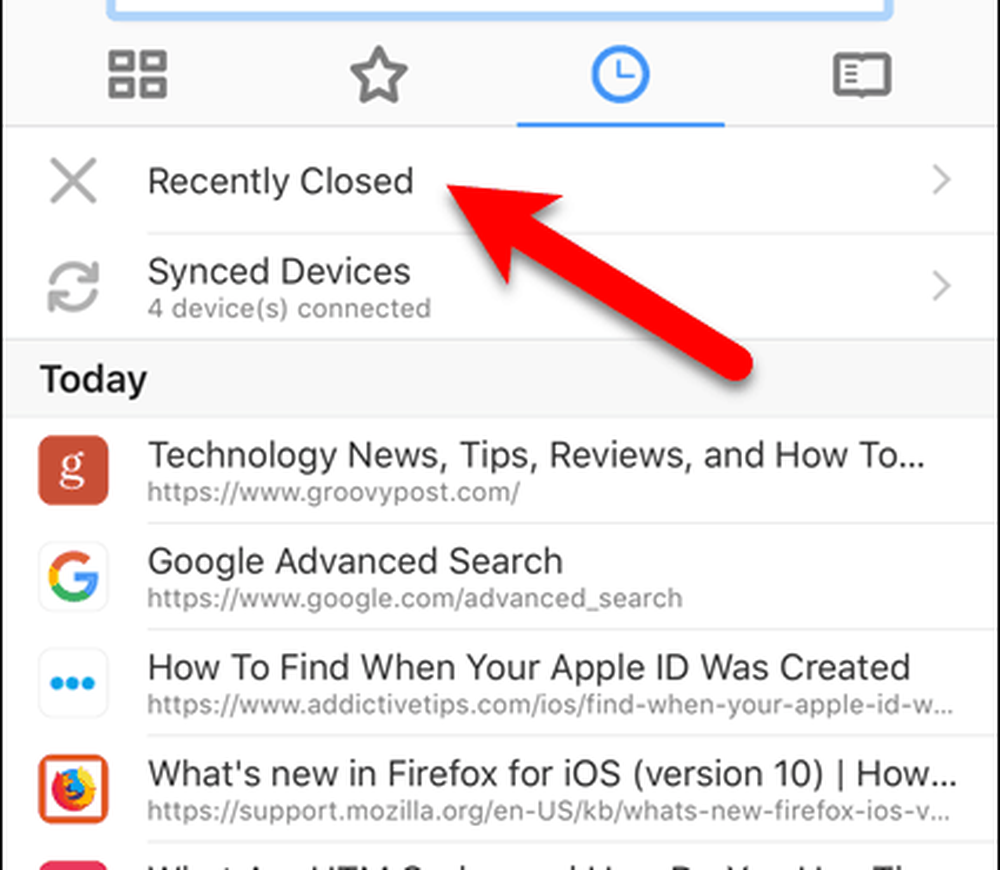
Toate dvs. Închis recent sunt afișate filele. Atingeți o pagină Web pentru ao redeschide. Pagina Web selectată se deschide în fila activă în prezent, înlocuind pagina web deschisă anterior în acea filă.
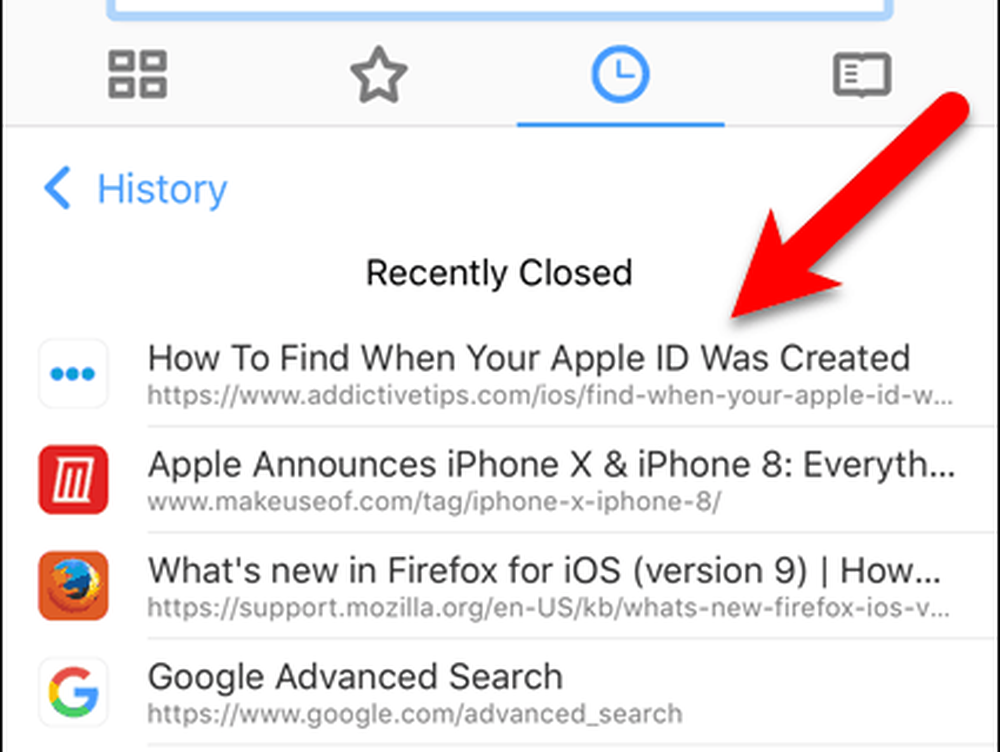
De asemenea, puteți accesa Istorie ecran prin atingerea butonului de meniu (trei bare orizontale) în colțul din dreapta jos al ecranului de pe iPhone sau în colțul din dreapta sus al ecranului iPad-ului.
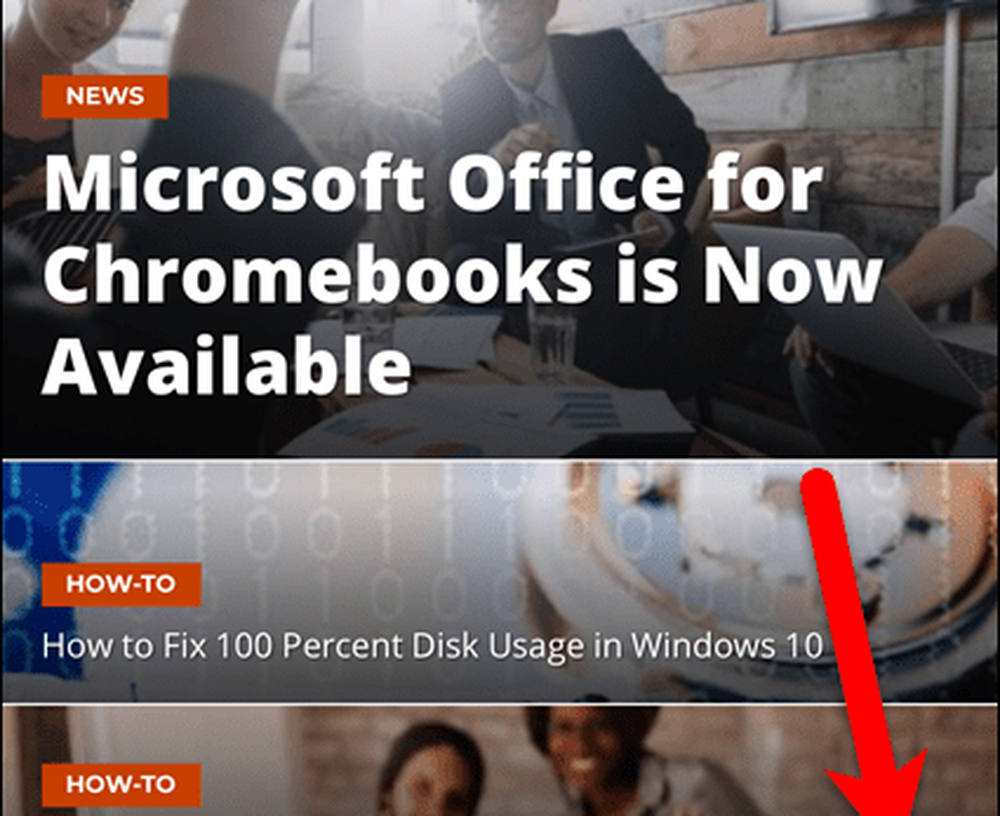
Apoi, apăsați Istorie în meniu. Meniul de pe iPad cade jos din butonul de meniu.
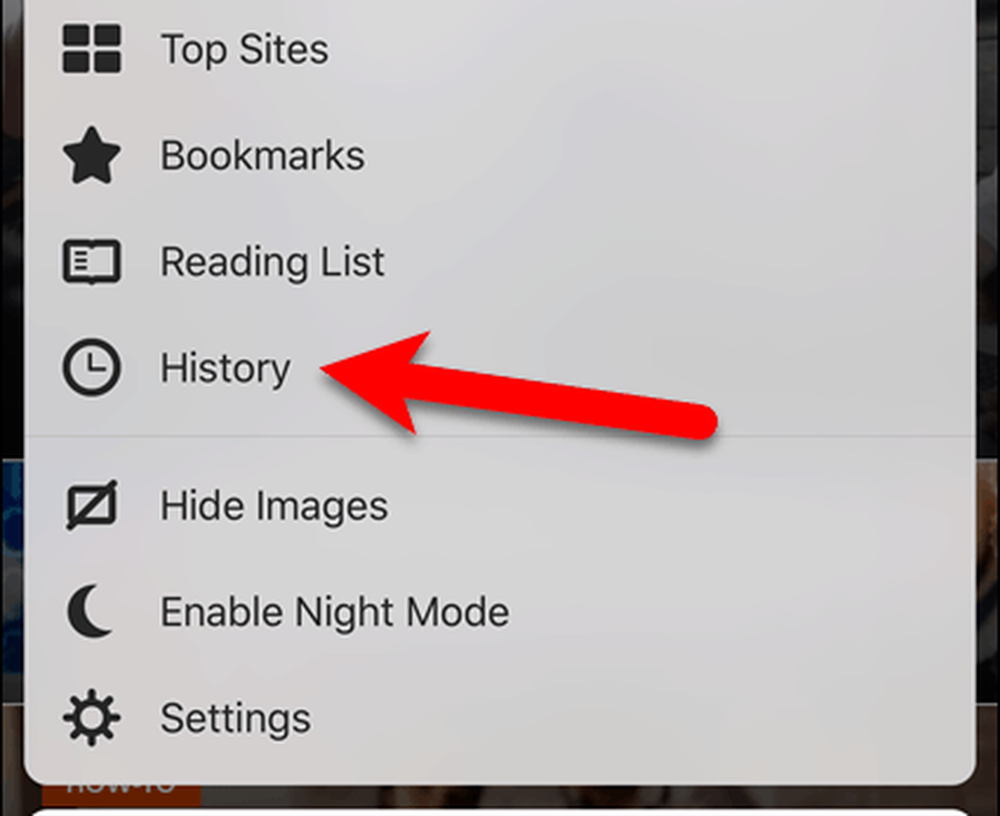
Care este browserul dvs. preferat pentru iOS? Împărtășiți-vă gândurile și experiențele cu noi în comentariile de mai jos.